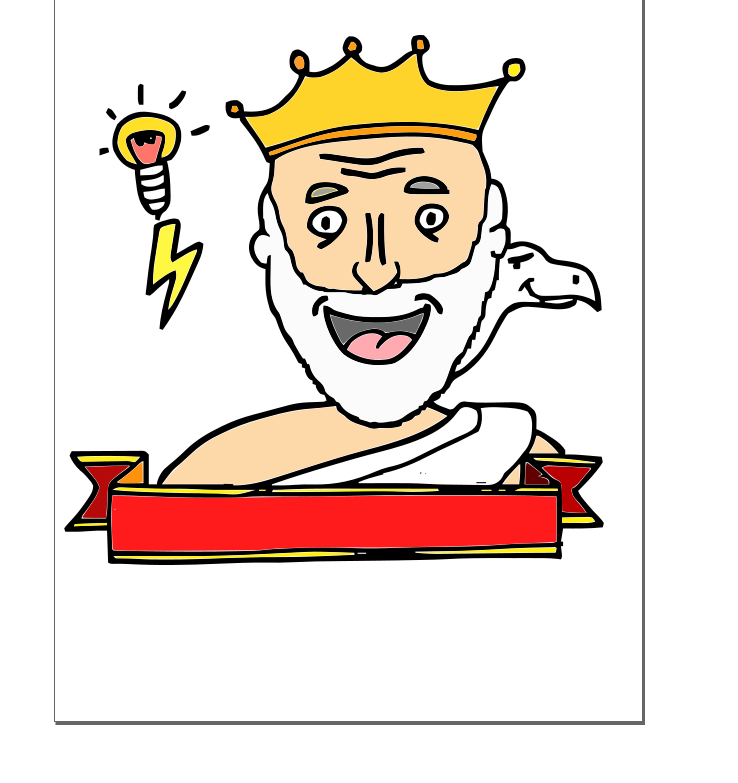Vor einiger Zeit haben wir eine reguläre Bilddatei erfolgreich in das Vektorenformat SVG überführt. Heute wollen wir unseren Jupiter ein bisschen weiter bearbeiten und ein bisschen Farbe ins Spiel bringen – und zwar mit einem Vektorenbearbeitungsprogramm. Dafür nutze ich auf dem Inkscape. Auf dem iPad ist der Affinity Designer wohl absoluter Platzhirsch auf dem Gebiet aber auch nicht ganz billig. Inkscape ist komplett kostenlos.
Vor einiger Zeit haben wir eine reguläre Bilddatei erfolgreich in das Vektorenformat SVG überführt. Heute wollen wir unseren Jupiter ein bisschen weiter bearbeiten und ein bisschen Farbe ins Spiel bringen – und zwar mit einem Vektorenbearbeitungsprogramm. Dafür nutze ich auf dem Inkscape. Auf dem iPad ist der Affinity Designer wohl absoluter Platzhirsch auf dem Gebiet aber auch nicht ganz billig. Inkscape ist komplett kostenlos.
Mini-Repetitorium zu Vektorengrafiken und Inkscape
Mit einem solchen Programm zu arbeiten ist etwas ganz anderes als mit meinem Bildbearbeitungsprogramm. Jeder Kreis, jedes Viereck, jede Linie ist in Vektoren aufgeteilt, die aus Start-, Knotenpunkten und Pfaden bestehen. Diese kann man sich anzeigen lassen, sobald man das Vektoren-Icon in der linken Leiste aktiviert und anschließend auf das Element klickt, das man ändern möchte. Nicht erschrecken, das sieht im ersten Moment furchtbarer aus als es ist.
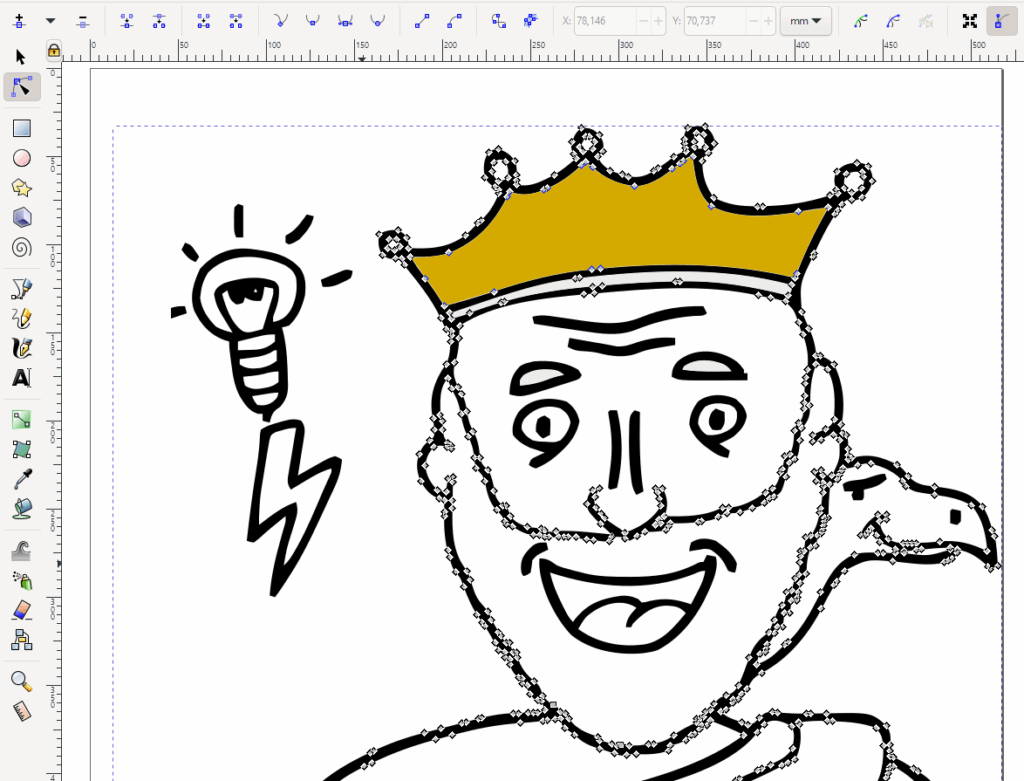
Eventuell kann es nötig sein, diese Vektoren weiter zu bearbeiten, wenn man die einzelnen Flächen mit Farbe füllen möchte. Zum Einstieg würde ich dafür das klassische Fülltool nutzen, das man ebenso in der linken Icon-Leiste findet.
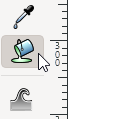
Sobald man dieses anklickt und eine Farbe auswählt, lassen sich damit Flächen ganz einfach einfärben. So wie man es von Paint gewohnt ist. Aber Achtung!
Kurzes Facelift
Ist eine Linie nicht ganz durchgezogen und eine Fläche damit an einer Stelle nicht abgeschlossen, werden auch angrenzende Bereiche eingefärbt. Möchte man beispielsweise den Bart von unserem Jupiter in funky blue einfärben, ist auf einmal das komplette Gesicht blau, weil der Bart und das restliche Gesicht an einer Stelle nicht richtig voneinander abgegrenzt sind.

Das lässt sich mit der Bearbeitung der Linie schnell beheben. Also wieder das Vektoren-Icon aktiviert, die Konturenlinie angeklickt und wieder vor den ganzen Zusatzinformationen erschrecken. Aber alles halb so wild.
Sobald man auf die entsprechende Stelle zoomt, die man verändern möchte, sieht das alles gar nicht mehr so schlimm aus. Hier im Ausschnitt ist die weiße Stelle und die Linie des Bartes zu sehen, die nicht mit der Kontur der Nase verbunden ist.
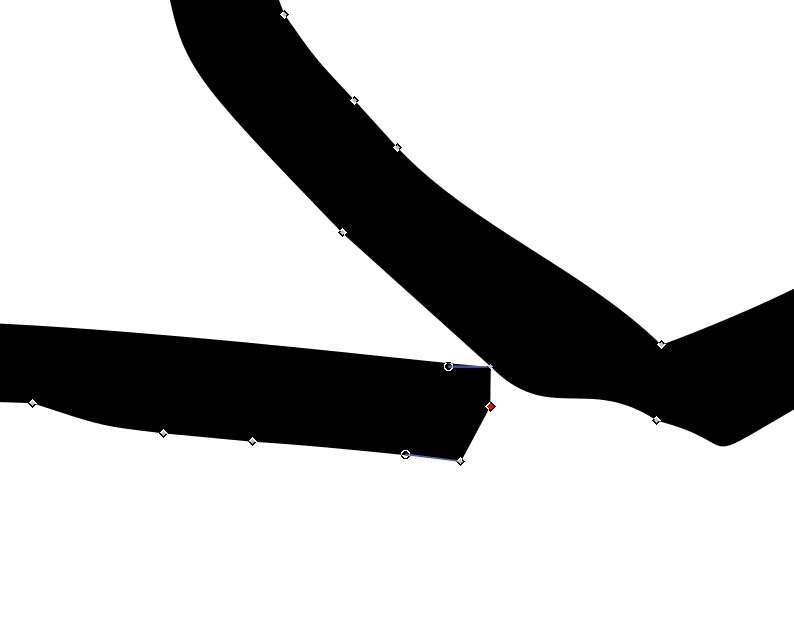
Durch Anklicken der Knotenpunkte kann man die Linie jetzt weiter an den Rand der Nase ziehen. Sollte die Anzahl der Knotenpunkte dafür nicht reichen, kann man ganz einfach einen neuen hinzufügen, indem man an den Linienrand doppelt klickt und das Ding an die richtige Stelle zieht.
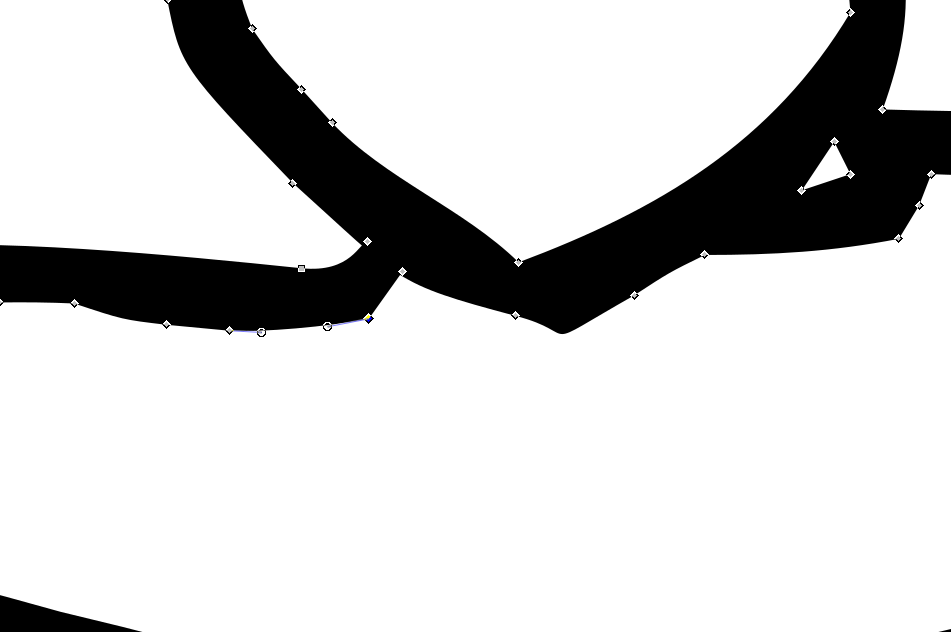
Sobald man fertig ist, geht man aus dem Modus wieder raus und überprüft, wie dicht diese Linie nun ist, indem man erneut das Füllsymbol nutzt.

Jetzt ist auf einmal nur der Bart gefüllt, die Fläche zum Gesicht also ordentlich abgegrenzt. Auf diese Weise kann man sich jetzt nun austoben und ganz einfach mit dem Farbsymbol die restlichen Flächen ausfüllen. Innerhalb von zwei Minuten hat unser Jupiter Farbe im Gesicht. Sollte die Füllung eine Musterung oder Farbverlauf beinhalten, müsste man das in einem Eigenschaften-Menü ändern. Und dem Register “Füllung und Kontur” auf der rechten Seite lässt sich die Option “Einfach Farbe” auswählen. Alle Füllungen werden nun künftig ausschließlich mit der gewählten Farbe gefüllt.
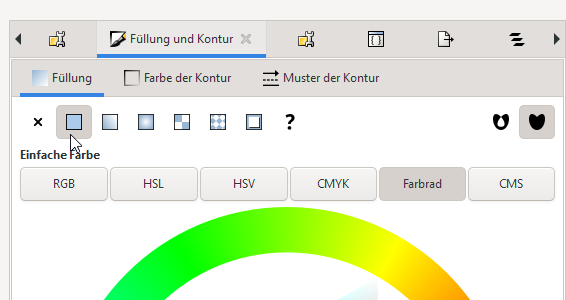
Und damit ist unser Jupiter nun auch ruckzuck farbig!